O Windows não consegue encontrar Arquivos de Programas ao abrir aplicativos no Windows 10
Recentemente, alguns usuários de PC quando tentam abrir ou iniciar qualquer aplicativo, incluindo Office , Adobe , aplicativos, em sua instalação do Windows 10, eles encontram a mensagem de erro Windows cannot find C:\Program FilesSe você é afetado por esse problema, este post destina-se a ajudá-lo. Neste post, identificaremos a possível causa, bem como forneceremos as soluções apropriadas que você pode tentar para resolver o problema.
Dependendo do aplicativo ou programa (neste caso, Word ) que você está tentando abrir, você pode receber a seguinte mensagem de erro:
Windows cannot find ‘C:\Program Files (x86)\Microsoft Office\root\Office16\WORD.EXE’. Make sure you typed the name correctly, and then try again.
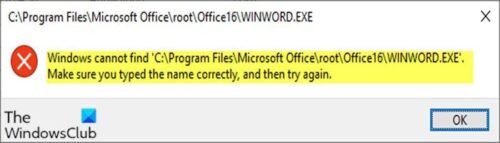
Este erro do Windows não consegue localizar os arquivos de programas(Windows cannot find Program Files) é causado por depuradores ou filtros incorretos criados para esses programas na chave de registro Opções de execução do arquivo de imagem . (Image File Execution Options)A chave de registro IFEO permite que os desenvolvedores anexem um depurador a um programa específico quando ele é iniciado.
Ele também pode ser usado para iniciar um programa diferente quando você executa um programa.
O Windows não pode encontrar o erro C: Files\ de Programas ao abrir aplicativos
Se você se deparar com esse problema, tente nossas soluções recomendadas abaixo para resolver o problema.
- Atualize/reinstale manualmente o produto Avast (se aplicável)
- (Delete Image File Execution Options)Excluir valor de registro do depurador de opções de execução de arquivo de imagem
- Excluir filtro IFEO no registro
Vamos dar uma olhada na descrição do processo envolvido em cada uma das soluções listadas.
1 ] Atualize /reinstale manualmente o produto (] Manually)Avast (se aplicável)
Se não quiser esperar pela atualização automática, você pode baixar o pacote de instalação e reinstalar o produto Avast/AVG manualmente para obter a versão mais recente disponível, incluindo a correção.
Se esta solução não se aplicar a você, pois você não tem o Avast instalado em seu sistema, mas se depara com o problema do Windows não encontrar Arquivos de Programas (Windows cannot find Program Files ) , tente as seguintes sugestões:
2] Excluir(Delete Image File Execution Options) valor de registro do depurador de opções de execução de arquivo de imagem
Para excluir um depurador IFEO , execute as seguintes etapas:
Como esta é uma operação de registro, é recomendável fazer backup do registro(back up the registry) ou criar um ponto de restauração do sistema caso o procedimento dê errado. Depois de ter tomado as medidas de precaução necessárias, você pode proceder da seguinte forma:
- Pressione a tecla Windows (Windows key) + R para chamar a caixa de diálogo Executar.
- Na caixa de diálogo Executar, digite regedit e pressione Enter para abrir o Editor do Registro(open Registry Editor) .
- Navegue ou vá para o caminho da chave de registro abaixo:
HKEY_LOCAL_MACHINE\SOFTWARE\Microsoft\Windows NT\CurrentVersion\Image File Execution Options
- Agora, no painel esquerdo, percorra a lista de executáveis sob a chave IFEO até encontrar aquele aplicativo ou programa que não será aberto.
- Em seguida, clique na entrada executável do aplicativo.
- No painel direito, clique com o botão direito do mouse em qualquer entrada do depurador(debugger) e selecione Excluir(Delete) . Você pode executar as mesmas etapas para qualquer outro aplicativo que não esteja iniciando.
- Reinicie seu computador.
A questão deve ser resolvida agora. Se não, tente a próxima solução.
3] Excluir filtro IFEO no registro
Para remover um filtro IFEO que pode ter sido instalado pelo AVAST ou outro programa, execute as seguintes etapas:
- Abra o Editor do Registro.
- Navegue(Navigate) ou vá para o caminho da chave de registro abaixo:
HKEY_LOCAL_MACHINE\SOFTWARE\Microsoft\Windows NT\CurrentVersion\Image File Execution Options
- Agora, no painel esquerdo, percorra a lista de executáveis sob a chave IFEO até encontrar aquele aplicativo ou programa que não será aberto.
- Em seguida, clique na entrada executável do aplicativo.
- No painel direito, clique com o botão direito do mouse em qualquer entrada UseFilter e selecione Excluir(Delete) . Você pode executar as mesmas etapas para qualquer outro aplicativo que não esteja iniciando.
- Reinicie seu computador.
That’s it!
Postagens relacionadas:(Related posts:)
- O Windows não pode encontrar IntegratedOffice.exe
- Windows cannot find C:/Windows/regedit.exe .
Related posts
Program não pode começar porque AppVIsvSubsystems32.dll está faltando
Program não pode começar porque d3drm.dll está faltando - legado Game error
O Windows não pode verificar a assinatura digital (Code 52)
Fix O arquivo é ou em um formato desconhecido ou erro danificado
Este recurso exige mídia removível - Erro de redefinição Password
Como corrigir Start PXE sobre IPv4 em Windows 11/10
Fix ShellExecuteEx falhou; Código error 8235 em Windows10
Error 1327 Invalid Drive ao instalar ou desinstalar programas
Please inserir os meios de armazenamento externos e press OK
A versão não suporta esta versão do file format, 0xc03a0005
Erro 0x80073d26,0x8007139F ou 0x00000001 Gaming service error
Fix Bdeunlock.exe Bad image, System Error ou não responde erros
Algo deu errado, Turn off anti-virus software, 0x8007045D
Event ID 158 Erro - disco idêntico GUIDs assignment em Windows 10
Fix Application Error 0xc0150004 no Windows 11/10
Fix Error Code 30038-28 Ao atualizar o Office
Fix Package não pôde ser registrado no Windows 11/10
O driver detectou um driver error interno no \ Device \ vboxNetlwf
Este PC não pode ser atualizado para Windows 10 devido a espaços Parity Storage
O file install.wim é muito grande para o destination file system
